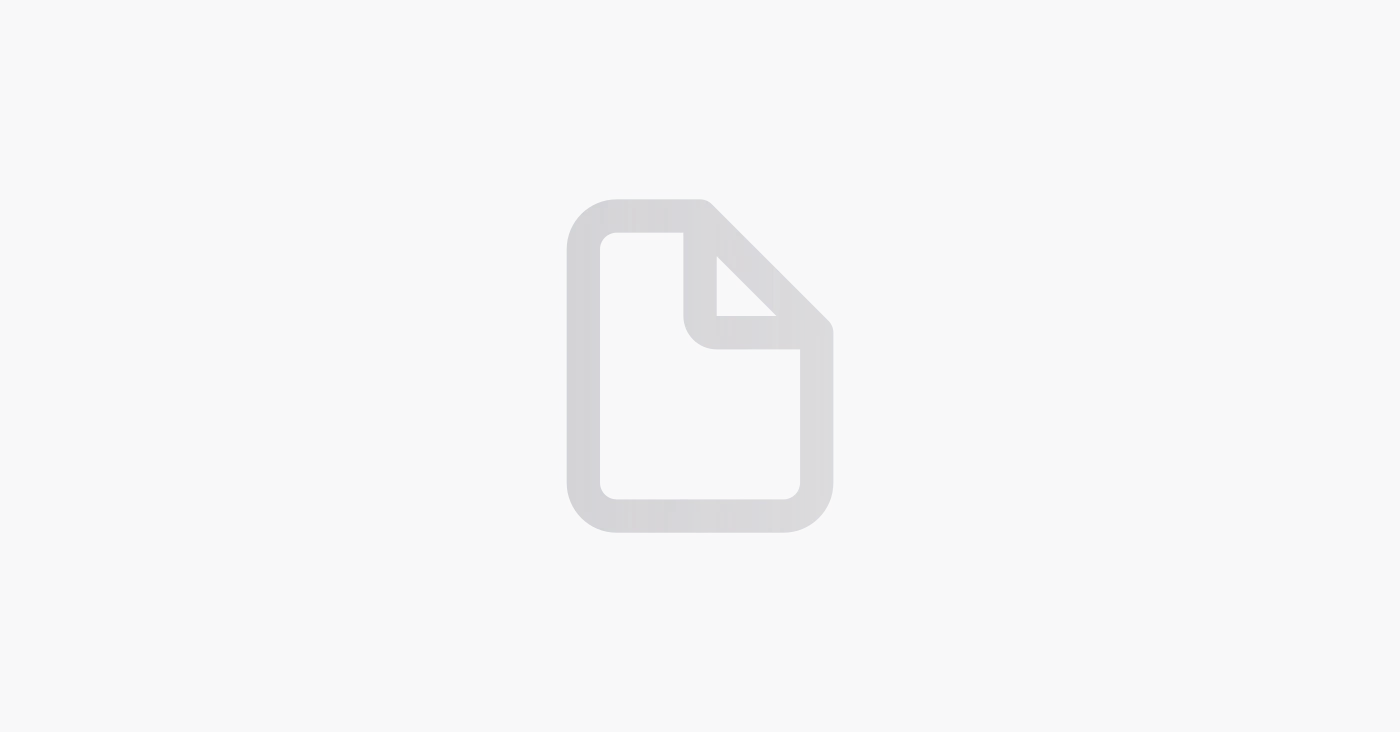몰 ID를 입력하신 뒤 "로그인" 버튼을 눌러주세요.
쇼핑몰 주소에서 https://[몰 ID].cafe24.com에 해당하는 부분이 몰 ID입니다.
예시:
쇼핑몰 주소가 wowstore.cafe24.com 인 경우
몰 ID = wowstore
쇼핑몰 주소가 ideashoppangpang.cafe24.com 인 경우
몰 ID = ideashoppangpang
카페24 로그인이 끝나면 연동 완료입니다
카페24 판매자센터 접속 - 쇼핑몰 설정 - 주문 시 설정 바로가기
휴대전화 또는 이메일 중 원하는 항목을 "필수"로 설정해 주세요.
구매자가 주문 시에 반드시 이메일 또는 전화번호를 입력하게 되고, 센드맨에서 메세지를 발송할 때 해당 이메일 주소 또는 전화번호로 발송 합니다.
첫 자동발송 설정하기
플랫폼 연동을 완료해야 자동 발송 설정을 시작할 수 있어요. 플랫폼 연동하기 - [메세지 자동발송] 페이지에서 ”메세지 자동발송 추가” 버튼을 눌러주세요. - ”상품 추가” 버튼을 눌러, 상품을 선택해 주세요. 이 상품의 주문이 들어오면 메세지가 자동 발송됩니다. 상품 이름 왼쪽의 화살표를 눌러 옵션 별로 조건을 설정할 수도 있어요 - ”메세지 템플릿 선택” 버튼을 눌러주세요. - ”새 메세지 템플릿 추가”를 눌러 첫 메세지를 만들어 봅시다. 메세지와 버튼은 언제든지 수정할 수 있으니 지금은 간단하게 만들어서 발송해 봅시다. - 파란색 + 버튼을 눌러 아래처럼 버튼을 추가해 봅시다. - 버튼1: - 이름: 다운로드 - 클릭 시: 디지털 컨텐츠 보기 - 버튼2 - 이름: 확인하기 - 클릭 시: 링크로 이동 - 링크: sendman.xyz - ”저장” 버튼을 눌러주세요. - ”디지털 컨텐츠 보기” 타입의 버튼에는 판매할 디지털 컨텐츠를 연결할 수 있어요. ”디지털 컨텐츠 선택” 버튼을